EaseUS Todo Backup 2023 – Sao lưu, phục hồi dữ liệu hệ thống máy tính
Trong thời đại số hóa ngày nay, dữ liệu là tài sản quý giá nhất của chúng ta. Từ những bức ảnh kỷ niệm, tài liệu công việc quan trọng đến hệ thống máy tính – tất cả đều cần được bảo vệ khỏi những rủi ro không lường trước như hỏng ổ cứng, tấn công ransomware hay lỗi hệ thống. EaseUS Todo Backup 2023 là giải pháp toàn diện giúp bạn sao lưu và phục hồi dữ liệu một cách an toàn, đơn giản và hiệu quả. ️
EaseUS Todo Backup là gì?
EaseUS Todo Backup là phần mềm sao lưu và phục hồi dữ liệu đa năng được thiết kế cho cả người dùng cá nhân và doanh nghiệp. Với hơn một thập kỷ phát triển, phần mềm này cung cấp các công cụ mạnh mẽ để bảo vệ dữ liệu khỏi thảm họa không lường trước, sự cố hệ thống hoặc các cuộc tấn công mạng.

Tính năng nổi bật của EaseUS Todo Backup 2023 ✨
1. Tùy chọn sao lưu toàn diện
- Sao lưu toàn bộ hệ thống: Bao gồm hệ điều hành, ứng dụng đã cài đặt và các thiết lập
- Sao lưu ổ đĩa/phân vùng: Cho toàn bộ ổ đĩa hoặc phân vùng cụ thể
- Sao lưu tập tin và thư mục: Bảo vệ có chọn lọc dữ liệu quan trọng
“Việc sao lưu dữ liệu đều đặn giống như mua bảo hiểm cho tài sản số của bạn – bạn hy vọng không bao giờ cần dùng đến, nhưng sẽ vô cùng biết ơn khi có nó trong trường hợp khẩn cấp.” – Chuyên gia bảo mật dữ liệu
2. Phương pháp sao lưu linh hoạt
EaseUS Todo Backup 2023 cung cấp nhiều phương pháp sao lưu để tối ưu hóa không gian lưu trữ và tốc độ sao lưu:
- Sao lưu đầy đủ (Full Backup): Sao lưu toàn bộ dữ liệu được chọn
- Sao lưu tăng dần (Incremental Backup): Chỉ sao lưu dữ liệu mới hoặc đã thay đổi kể từ lần sao lưu gần nhất
- Sao lưu khác biệt (Differential Backup): Sao lưu tất cả dữ liệu đã thay đổi kể từ lần sao lưu đầy đủ gần nhất
Việc kết hợp các phương pháp sao lưu này giúp tiết kiệm không gian lưu trữ đáng kể đồng thời đảm bảo quy trình khôi phục nhanh chóng và hiệu quả.

3. Khả năng phục hồi mạnh mẽ
Khi sự cố xảy ra, Phần mềm đồ họa EaseUS Todo Backup cung cấp các giải pháp phục hồi toàn diện:
- Khôi phục nhanh chóng toàn bộ hệ thống hoặc chỉ các tập tin được chọn
- Tạo USB hoặc CD/DVD khởi động để phục hồi hệ thống trong trường hợp khẩn cấp
- Di chuyển hệ thống sang máy tính mới hoặc ổ đĩa khác mà không cần cài đặt lại
4. Tích hợp đám mây
EaseUS Todo Backup 2023 hỗ trợ sao lưu lên các dịch vụ đám mây phổ biến như Google Drive, Dropbox và OneDrive, giúp bạn:
- Truy cập dữ liệu từ xa mọi lúc, mọi nơi
- Thêm một lớp bảo vệ khỏi thảm họa vật lý (như hỏa hoạn, lũ lụt)
- Chia sẻ dữ liệu sao lưu dễ dàng giữa các thiết bị
Đặc biệt, việc sao lưu trên đám mây là giải pháp lý tưởng cho Photoshop và các phần mềm thiết kế khác tạo ra nhiều dữ liệu quan trọng. ️
So sánh các phiên bản EaseUS Todo Backup 2023
| Tính năng | Phiên bản Free | Phiên bản Home | Phiên bản Workstation |
|---|---|---|---|
| Sao lưu file/thư mục | ✓ | ✓ | ✓ |
| Sao lưu hệ thống | ✓ | ✓ | ✓ |
| Sao lưu ổ đĩa/phân vùng | ✓ | ✓ | ✓ |
| Sao lưu theo lịch | Giới hạn | ✓ | ✓ |
| Sao lưu đám mây | ✗ | ✓ | ✓ |
| Hỗ trợ event-triggered backup | ✗ | ✓ | ✓ |
| Hỗ trợ Exchange/SQL | ✗ | ✗ | ✓ |
Hướng dẫn sử dụng EaseUS Todo Backup 2023 chi tiết
1. Sao lưu hệ thống
Sao lưu toàn bộ hệ thống là cách tốt nhất để đảm bảo bạn có thể khôi phục máy tính về trạng thái hoạt động nếu xảy ra sự cố nghiêm trọng. Với Sketchup và các phần mềm tương tự, việc này đặc biệt quan trọng.
- Khởi động EaseUS Todo Backup và chọn “System Backup”
- Chọn ổ đĩa đích để lưu bản sao lưu
- Tùy chỉnh các thiết lập (nén, mật khẩu, v.v.)
- Nhấp “Proceed” để bắt đầu quá trình sao lưu
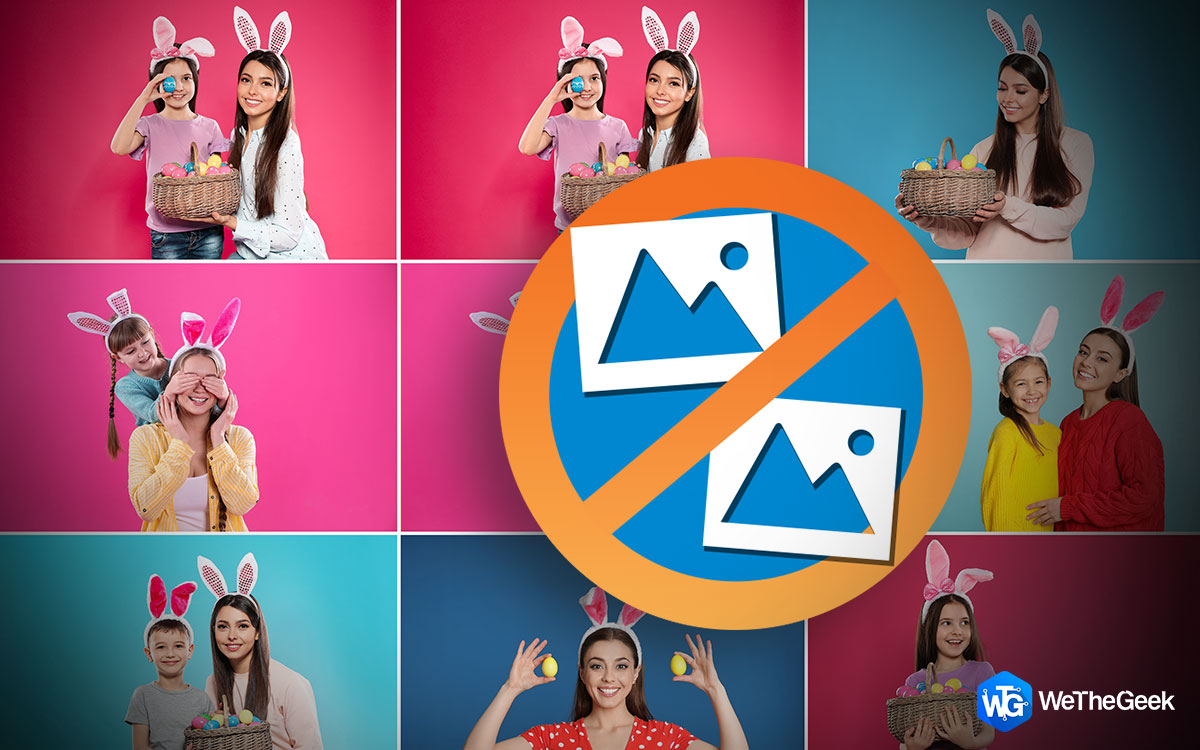
2. Tạo lịch sao lưu tự động
Việc sao lưu thủ công thường dễ bị quên. EaseUS Todo Backup cho phép bạn lập lịch sao lưu tự động:
- Trong giao diện sao lưu, chọn “Schedule”
- Chọn tần suất (hàng ngày, hàng tuần, hàng tháng)
- Thiết lập thời gian cụ thể
- Tùy chọn “Shutdown after backup” nếu cần
Đây là giải pháp hoàn hảo cho người dùng Autocad khi thường xuyên làm việc với các dự án dài hạn. ⏰
3. Phục hồi dữ liệu
Khi cần khôi phục dữ liệu:
- Mở EaseUS Todo Backup và chọn “Recovery”
- Chọn bản sao lưu muốn khôi phục
- Chọn nội dung cần khôi phục (toàn bộ hoặc tập tin cụ thể)
- Chọn vị trí khôi phục và xác nhận
Lưu ý: Đối với phục hồi hệ thống, bạn có thể cần khởi động từ đĩa cứu hộ EaseUS nếu Windows không thể khởi động.
EaseUS Todo Backup dành cho đối tượng nào?
Người dùng cá nhân
Nếu bạn là người dùng CorelDRAW hoặc bất kỳ phần mềm sáng tạo nào, EaseUS Todo Backup Free hoặc Home là lựa chọn tuyệt vời để:
- Bảo vệ ảnh, video và tài liệu cá nhân
- Sao lưu toàn bộ hệ thống trước khi nâng cấp Windows
- Di chuyển hệ thống sang máy tính mới hoặc ổ SSD nhanh hơn
Doanh nghiệp vừa và nhỏ
Đối với công ty thiết kế sử dụng 3DS MAX và VRAY, phiên bản Workstation cung cấp:
- Bảo vệ máy chủ và máy trạm quan trọng
- Sao lưu cơ sở dữ liệu SQL và Exchange
- Quản lý tập trung các nhiệm vụ sao lưu
- Giảm thiểu thời gian ngừng hoạt động khi xảy ra sự cố

Câu hỏi thường gặp về EaseUS Todo Backup
EaseUS Todo Backup có an toàn không?
Có, EaseUS Todo Backup là phần mềm an toàn và đáng tin cậy. Phần mềm này đã được kiểm chứng bởi hàng triệu người dùng trên toàn thế giới và được các chuyên gia công nghệ đánh giá cao.
Tôi có thể sao lưu ổ đĩa đang sử dụng không?
Có, EaseUS Todo Backup sử dụng công nghệ Volume Shadow Copy Service (VSS) để sao lưu ổ đĩa đang hoạt động mà không cần tắt hệ thống.
Phiên bản miễn phí có đủ dùng không?
Phiên bản miễn phí đủ cho nhu cầu sao lưu cơ bản, tuy nhiên các tính năng như sao lưu tự động theo lịch, sao lưu trên đám mây, và mã hóa chỉ có trong phiên bản trả phí. Đối với người dùng Lightroom và Illustrator chuyên nghiệp, phiên bản trả phí là đầu tư xứng đáng.
Làm thế nào để tạo đĩa khởi động cứu hộ?
- Trong giao diện chính, chọn “Tools” > “Create Emergency Disk”
- Chọn phương tiện khởi động (USB hoặc CD/DVD)
- Làm theo hướng dẫn trên màn hình để hoàn tất quá trình
Lời khuyên từ chuyên gia về sao lưu dữ liệu
- Nguyên tắc 3-2-1: Tạo 3 bản sao lưu, trên 2 loại phương tiện khác nhau, với 1 bản lưu trữ ngoại tuyến
- Kiểm tra khả năng phục hồi: Thường xuyên thử nghiệm khôi phục dữ liệu để đảm bảo bản sao lưu hoạt động tốt
- Sao lưu tự động: Lập lịch sao lưu để không phải nhớ thủ công
- Bảo vệ mật khẩu: Mã hóa bản sao lưu quan trọng bằng mật khẩu mạnh
Đối với người dùng Revit và Autocad Maya, các dự án thường có giá trị lớn, nên việc tuân thủ các nguyên tắc này đặc biệt quan trọng.

Kết luận
EaseUS Todo Backup 2023 là giải pháp sao lưu và phục hồi dữ liệu toàn diện đáp ứng nhu cầu của cả người dùng cá nhân lẫn doanh nghiệp. Với giao diện trực quan, tính năng mạnh mẽ và khả năng bảo vệ dữ liệu đáng tin cậy, phần mềm này xứng đáng là “người bạn đồng hành” cho máy tính của bạn.
Trong thế giới số hóa ngày nay, việc sao lưu dữ liệu không còn là lựa chọn mà là yêu cầu bắt buộc. EaseUS Todo Backup cung cấp giải pháp dễ dàng và hiệu quả để đảm bảo dữ liệu quan trọng của bạn luôn được an toàn, đặc biệt cho những người làm việc với phần mềm Encoder và các công cụ đồ họa khác.
Hãy bắt đầu thói quen sao lưu dữ liệu ngay hôm nay – bạn sẽ không bao giờ biết khi nào mình cần đến nó! ️
Đừng để việc mất dữ liệu trở thành ác mộng, hãy để EaseUS Todo Backup 2023 bảo vệ tài sản số của bạn!
